Wie schon in vielen Präsentationen vorgefürt, kann man Bilder in fertige Texte einbinden und diese dann individuell im Text positionieren, während sich der Text dem Bildstandort anpaßt.
Wir öffnen einen fertigen Text mit GobeProductive 2 und fügen ein Bild über die drag and drop Methode (das Bild mit der Mouse markieren und dieses anklicken, die Mousetaste gedrückt halten und dann das Bild auf den Text fallen lassen) in diesen ein.
Nun klicken wir das Bild welches sich nun im Text befindet (oberhalb des Textes) mit einen Rechtsklick an und wählen dort Arrange und darunter Text Wrap.
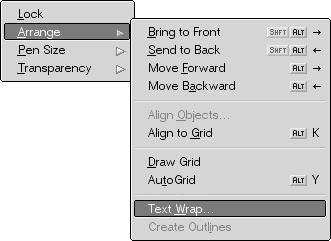
Es wird ein Fenster geöffnet in dem mehrere Einstellungen vorgenommen werden können.
Unter Style finden sich mehrere Möglichkeiten das Bild in den Text einfließen zu lassen. Meistens wirst Du die Regular Einstellung verwenden welche das Bild, ohne beachtung seiner Tranzparenz, einbindet (Breite mal Höhe).
Unter Wrap to finden sich mehrere Einstellungsmöglichkeiten das Bild im Text zu positionieren. Hier kannst Du zum Beispiel den Text links und rechts am Bild vorbeifließen lassen (Both Sides) oder aber das Bild einseitig einrichten und den Restbereich freihalten.
Unter Distance from Text kannst Du den Abstand angeben welches das Bild zu den jeweiligen Zeilen einhalten soll.

Wenn Du deine Einstellungen vorgenommen hast drücke auf OK und das Bild wird in den Text nach Deinen Angaben eingebunden. Wenn Du nun das Bild mit der Mouse anklicken und bewegen läuft der Text fließend um das Bild herum. Auf diese Weise kann man leicht einen Text gestalten, ohne dabei auf lästige Tabellen zurückgreifen.
Bereitgestellt durch BeSly, der Haiku Wissensbasis.







